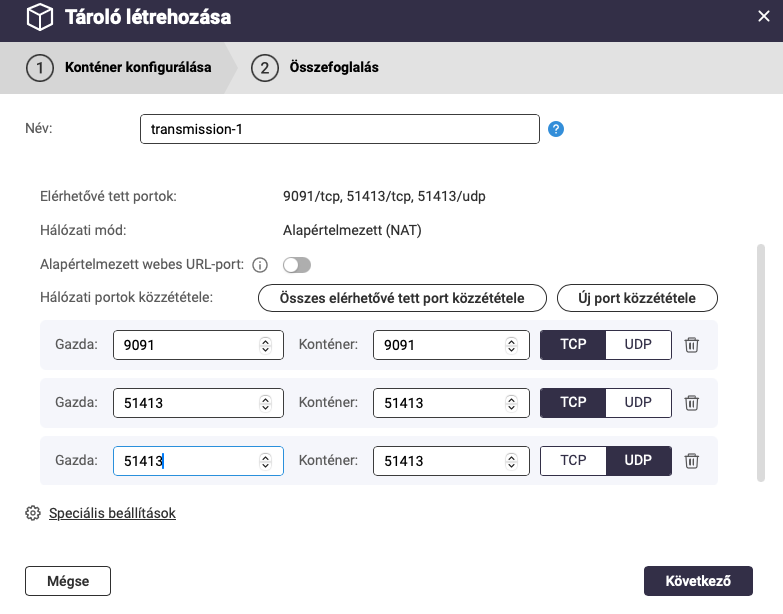Mivel nem találtam magyar leírást/cikket a témában, egy spanyol cikk https://eloutput.com/productos/imagen/hidpi-que-es/ ferdítése következik.
Ha a HiDPI-ről beszélünk, valószínűleg nem tudod miről van szó, de ha azt mondom „Retina Display”, akkor talán már ismerős lesz a kifejezés. Míg az Apple nagy sűrűségű kijelző technológiájáról mindenki tud, a HiDPI egy olyan téma, amit sokan nem értenek, mert az interneten található információk eléggé zavarosak. Ebben a bejegyzésben megpróbáljuk tisztázzuk a fogalmat, és annak működését.
Mit jelent a HiDPI?
A HiDPI a „High Dots Per Inch” rövidítése, ami magyarra lefordítva annyit jelent, hogy „magas pixelsűrűség hüvelykenként”. Az elnevezés, amellyel ezt a technológiát forgalmazzák, gyártónként változik, a „Retina” az a változat, amely a legnagyobb felhajtást kapta, köszönhetően annak, hogy egy olyan vállalat áll mögötte, mint az Apple.
Röviden, a HiDPI azt jelenti, hogy a képernyő fizikai képpontja és virtuális képpontja között tökéletes korreláció van. Ne aggódj, ha mindez elsőre érthetetlen, mert sok monitor- és számítógépgyártó még mindig nem érti ezt a koncepciót. Kicsit később elmagyarázzuk, hogy mi is az a HiDPI, és néhány példán keresztül segítünk, megérteni a koncepciót.